- Windows Update je od vitalne važnosti da vaš OS bude ažuran i nesmetano radi. Pruža osnovne nadogradnje poput servisnih paketa i zakrpa, a također je korisno za ažuriranje upravljačkih programa, a sve je besplatno i dostupno za grabiranje.
- Povremeni nedostatak tu i tamo ne bi vas smio odbiti. To se događa najboljim značajkama sustava Windows, i da, tu možete učiniti nešto. Pogledajte naš pogreške ažuriranja sustava Windows - namjenski čvorište i pronađite sve ispravke na jednom mjestu i više.
- Sada se pozabavimo određenim kodom pogreške: 8024401C. Možete naići na njega kada Windows Update ne uspije pri čistoj instalaciji sustava Windows 10, a mi smo u članku u nastavku prikupili prava rješenja za njegovo rješavanje. Obavezno slijedite sve korake u danom redoslijedu.
- Kopajte dublje Pogreške u sustavu Windows 10 i rješavajte ih jednu po jednu zahvaljujući našim opsežnim materijalima na ovu temu.

Ovaj softver će održavati i pokretati upravljačke programe, čime će se zaštititi od uobičajenih računalnih pogrešaka i kvara hardvera. Provjerite sve svoje upravljačke programe u 3 jednostavna koraka:
- Preuzmite DriverFix (ovjerena datoteka za preuzimanje).
- Klik Započni skeniranje pronaći sve problematične upravljačke programe.
- Klik Ažuriranje upravljačkih programa kako biste dobili nove verzije i izbjegli kvarove u sustavu.
- DriverFix je preuzeo 0 čitatelji ovog mjeseca.
Windows Update ne uspije nakon čiste instalacije [RJEŠENJA]
- Popravite internetsku vezu
- Pokrenite alat za rješavanje problema sa sustavom Windows Update
- Preuzmite dijagnostiku Windows Update
- Onemogućite svoj antivirus
- Onemogućite postavke proxy poslužitelja
- Koristite oporavak sustava
- Resetirajte komponente Windows Updates
- Provjerite postavke datuma i vremena
Jeste li probali Windows Update značajka u Windows 10 i nije uspjelo instalirati određena ažuriranje?
Pa, u mnogim smo slučajevima otkrili da kod pogreške8024401C glavna je poruka o pogrešci koja se pojavljuje na vašem zaslonu.
Dakle, ako slijedite upute objavljene u nastavku redoslijedom kojim su predstavljene, moći ćete popraviti Windows Update ako ne uspije na čistoj instalaciji s kodom pogreške 8024401C.
Kod pogreške 8024401C obično uzrokuje loša veza s internetom u vašoj kući ili na poslu.
Također, u nekim je slučajevima krivac aplikacija treće strane koja ograničava pristup značajci Windows Update u sustavu Windows 10.
Slijedite dolje navedene korake i popravit ćete svoj sustav ili ćete barem saznati zašto uopće imate taj problem i što učiniti sljedeće da biste ga riješili.
Tražite li najbolje alate za rješavanje problema s ažuriranjem sustava Windows? Evo naših najboljih izbora.
Kako mogu popraviti pogrešku Windows Update 8024401C prilikom čiste instalacije?
1. Popravite internetsku vezu
- Provjeri svoj Priključak za internet da biste provjerili radi li, možete pristupiti bilo kojem broju web stranica pomoću internetski preglednik.
- Ako nemate internetsku vezu, najvjerojatnije ćete morati nazvati svog davatelja internetskih usluga, jer dolje navedeni koraci u ovom slučaju neće raditi za vas.
Bilješka: Ako upotrebljavate usmjerivač, predlažemo da ga isključite iz utičnice, pričekate minutu i ponovno uključite kako biste ga resetirali.
2. Pokrenite alat za rješavanje problema sa sustavom Windows Update
- Pritisnite i držite Windows gumb i W dugme.
- Sada ćete pred sobom imati značajku pretraživanja.
- U okvir za pretraživanje upišite sljedeće: Rješavanje problema.
- Kliknite lijevu tipku miša ili dodirnite Postavke značajka nakon završetka pretraživanja.
- Imat ćete temu s imenom Rješavanje problema s računalom a ispod nje kliknite lijevu tipku miša ili dodirnite Pogledaj sve značajka na lijevoj strani.
- Kliknite lijevu tipku miša ili dodirnite Alat za rješavanje problema sa sustavom Windows Update i slijedite upute na zaslonu da biste dovršili postupak.
- Ponovno pokrenite Windows 10 nakon završetka postupka i ponovno provjerite ima li poruke o pogrešci 8024401C.
U sustavu Windows 10 alat za rješavanje problema s ažuriranjem možete pokrenuti i na stranici Postavke. Idite na Postavke> Ažuriranje i sigurnost> Rješavanje problema> i pokrenite alat za rješavanje problema sa sustavom Windows Update.

3. Preuzmite dijagnostiku Windows Update
Ako gornji korak nije uspio, slijedite donje crte
- Kliknite lijevu tipku ili dodirnite vezu objavljenu u nastavku da biste preuzeli aplikaciju za rješavanje problema.
- Kliknite ovdje lijevom tipkom za preuzimanje alata za rješavanje problema
- Kliknite lijevu tipku miša ili dodirnite Spremiti datoteku dugme.
- Nakon završetka preuzimanja idite u direktorij u kojem ste ga spremili i dvaput kliknite izvršnu datoteku.
- Instalirajte ga i slijedite upute na zaslonu da biste dovršili postupak rješavanja problema.
4. Onemogućite svoj antivirus
- Što god antivirusna aplikacija koju koristite, pokušajte ga onemogućiti za vrijeme ovog koraka.
- Ponovo pokrenite Windows 10 uređaj.
- Nakon što se uređaj pokrene s onemogućenim antivirusnim programom, ponovno provjerite ima li pogreške 8024401C. Ako se ne prikaže ponovo, tada vam antivirus blokira pristup poslužitelju Windows Update.
5. Onemogućite postavke proxy poslužitelja
- Otvori Internet Explorer aplikacija u sustavu Windows 10.
- Pritisnite lijevu tipku ili dodirnite mjenjač smješten u gornjoj desnoj strani Internet Explorera.
- Kliknite lijevu tipku miša ili dodirnite Alati dugme.
- Kliknite lijevu tipku miša ili dodirnite Internet opcije značajka.
- Kliknite lijevu tipku miša ili dodirnite Veze jezičak smješten na gornjoj strani prozora.
- Kliknite lijevu tipku miša ili dodirnite LAN postavke značajka.
- Poništite okvir pored Upotrijebite proxy poslužitelj za svoj LAN.
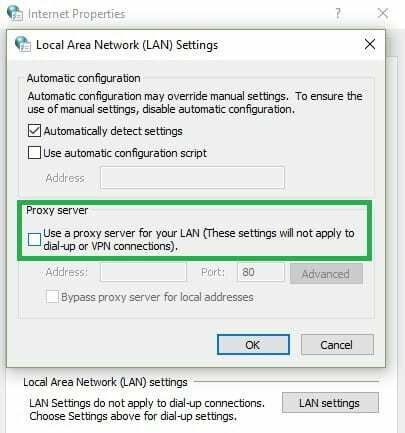
- Kliknite lijevu tipku miša ili dodirnite Prijavite se dugme.
- Kliknite lijevu tipku miša ili dodirnite u redu gumb za zatvaranje prozora.
- Ponovo pokrenite Windows 10 uređaj.
- Ponovno provjerite ima li poruka o pogrešci 8024401C.
Ne možete se povezati s proxy poslužiteljem u sustavu Windows? Pogledajte ovaj priručnik za rješavanje problema!
6. Koristite oporavak sustava
- Pomaknite kursor miša na gornju desnu stranu zaslona.
- U izborniku koji se pojavi kliknite lijevu tipku miša ili dodirnite ikonu Pretraživanje.
- U okvir za pretraživanje napišite sljedeće: Upravljačka ploča.
- Po završetku pretraživanja kliknite lijevu tipku miša ili dodirnite Upravljačka ploča ikona.
- Sad kad je pred vama prozor upravljačke ploče, kliknite lijevu tipku miša ili dodirnite okvir za pretraživanje u ovom prozoru.
- U okvir za pretraživanje upišite sljedeće: Oporavak
- Kliknite lijevu tipku miša ili dodirnite Oporavak značajka nakon završetka pretraživanja.
- Kliknite lijevu tipku miša ili dodirnite Otvorite System Restore značajka.

- Sada ćete morati slijediti upute na zaslonu da biste dovršili vraćanje sustava i vratili svoj Windows 10 uređaj do točke u kojoj niste imali ovaj problem.
7. Resetirajte komponente Windows Updates
Ako se problem nastavi, pokušajte resetirati komponente sustava Windows Update. Evo koraka koje treba slijediti:
- Pokreni naredbeni redak (administrator)
- Zaustavite Windows Update Usluge upisivanjem sljedećih naredbi (pritisnite Enter nakon svake):
- net stop wuauserv
- neto stop cryptSvc
- neto zaustavni bitovi
- net stop msiserver
- Preimenujte mapu SoftwareDistribution i Catroot2 upisivanjem naredbi:
Ren C: WindowssoftwareDistribution SoftwareDistribution.oldRen C: WindowsSystem32catroot2 Catroot2.old
- Ponovno pokrenite Windows Update Services utipkavanjem sljedećih naredbi:
- neto start wuauserv
- neto start cryptSvc
- neto početni bitovi
- neto start msiserver
- Izađite iz naredbenog retka, ponovo pokrenite računalo i provjerite možete li instalirati najnovija ažuriranja.
Saznajte više o skripti za poništavanje Windows Update čitajući ovaj članak.
8. Provjerite postavke datuma i vremena
Pogreške u ažuriranju sustava Windows često se javljaju zbog netočnih postavki datuma i vremena. Provjerite jesu li datum i vrijeme sustava Windows 10 ispravno postavljeni slijedeći ove korake:
- Idite na stranicu Postavke> odaberite Postavke datuma i vremena
- Uključivanje Postavi vrijeme automatski i Postavi vremensku zonu automatski mogućnosti na. Ponovo pokrenite računalo i provjerite ima li ažuriranja da biste vidjeli je li problem riješen.
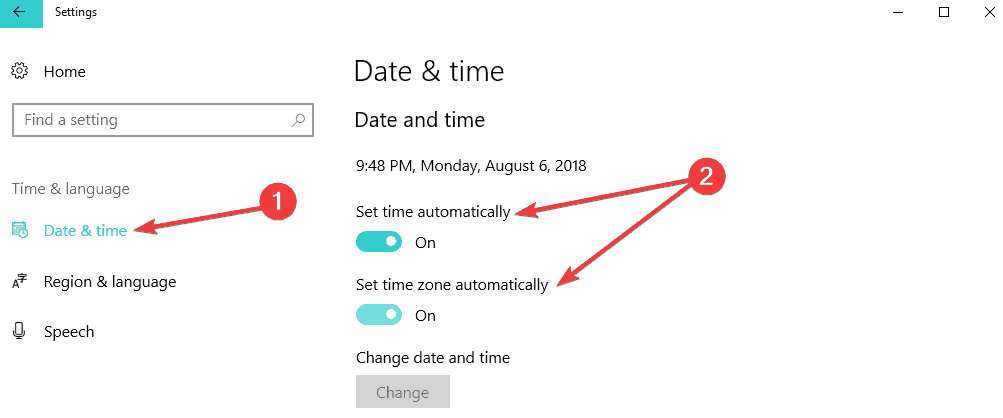
- Možete i ručno odabrati vremensku zonu. Da biste to učinili, prvo morate automatski isključiti Postavi vremensku zonu.

- Također možete sinkronizirati sat s poslužiteljem klikom Dodajte satove za različite vremenske zone na upravljačkoj ploči, kao što je prikazano na snimci zaslona u nastavku.
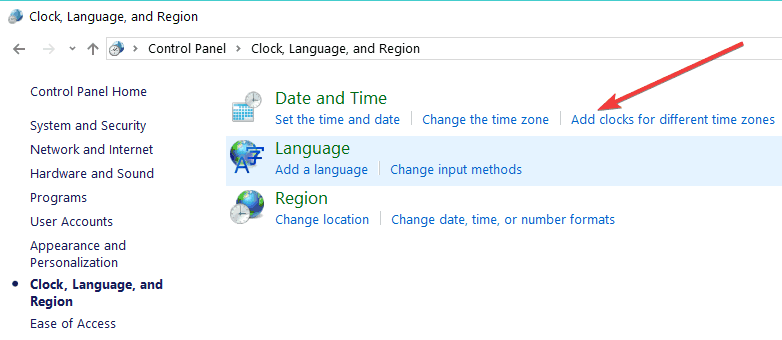
- Idite na karticu Internet Time> Promijenitipostavke
- Odaberite Sinkronizirajte s potvrdnim okvirom internetskog poslužitelja> odaberite poslužitelj s padajućeg izbornika, a zatim pritisnite Ažurirati sada dugme.

Epsko upozorenje vodiča! Sve što trebate znati o čistom instaliranje sustava Windows 10 na SSD.
Izvolite. Ove metode mogu vam pomoći da ispravite pogrešku instalacije Windows Update 8024401C u sustavu Windows 10.
Ako naiđete na druge probleme slijedeći korake navedene u ovom vodiču, možete nam pisati u odjeljku za komentare u nastavku.
Često postavljana pitanja
Alat za rješavanje problema u osnovi izvodi 3 zadatka kako bi vam pomogao riješiti probleme s Windows Updateom: zaustavlja usluge Windows Update, briše predmemoriju i prisiljava uslugu na ponovno pokretanje.
Ići Početak -> Postavke -> Ažuriranje i sigurnost -> Rješavanje problema. Možete odabrati radnje koje želite izvršiti s popisa prije pritiska na Pokrenite alat za rješavanje problema dugme.
Ukratko, da. Ako ne instalirate ažuriranja za Windows, vaše računalo može postati ranjivo na sve vrste zlonamjernog softvera, pa zato imajte barem jedan sloj zaštite na mjestu.


